屏幕的分辨率怎么调整
更新时间:2024-07-03 11:06:26作者:yang
在使用Windows10系统时,屏幕的分辨率调整是一个常见的需求,通过调整屏幕分辨率,我们可以获得更清晰、更舒适的显示效果,提高工作和娱乐体验。但是很多用户可能不清楚如何正确地调整屏幕分辨率,下面就来介绍一下Windows10系统中如何进行屏幕分辨率的调整。通过简单的操作,让您轻松设置屏幕分辨率,享受更加优质的显示效果。
具体方法:
1.首先鼠标右键点击电脑桌面的空白处,再点击“个性化(R)“。
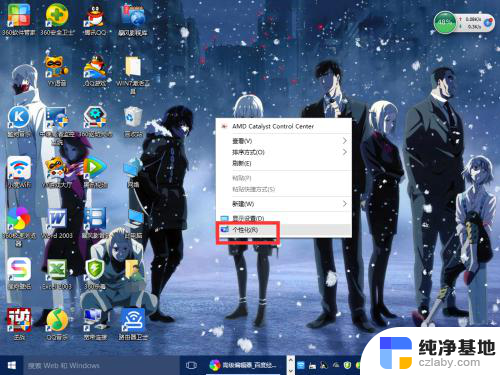
2.【个性化】的窗口页面,点击左上方的”齿轮“。(齿轮:设置)
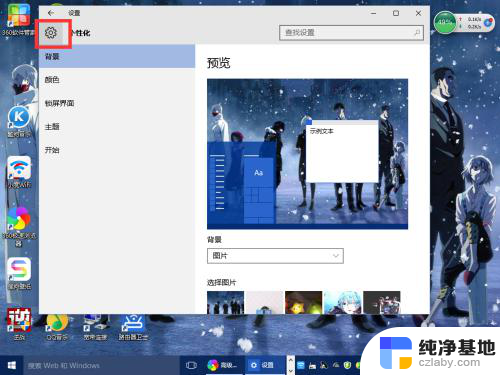
3.【设置】的窗口→[系统]。
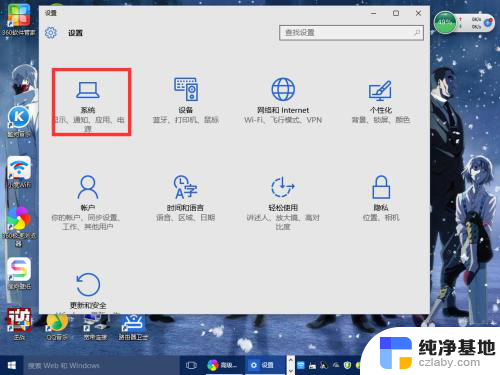
4.【系统】的窗口,选择”显示“这一项。再点击此页面左下方的”高级显示设置“。
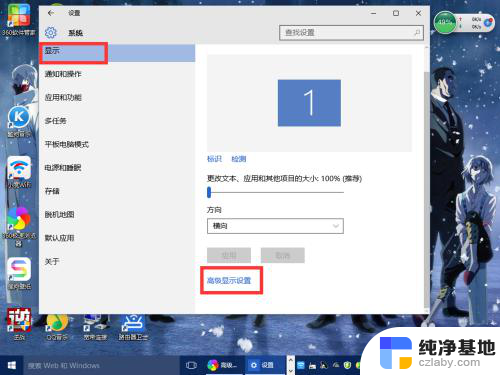
5.【高级显示设置】的窗口,选择一种适宜你电脑屏幕的分辨率。然后点击”应用“。
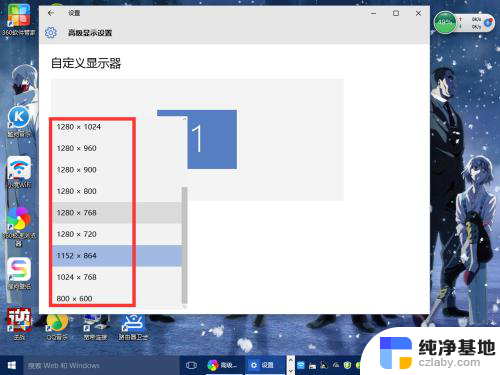
6.最后应用完后,电脑会黑屏一下。然后会显示你调整的分辨率屏幕,如果你觉得还不错就”保留更改“,觉得不好的就还原,重新调整一下适宜的分辨率。
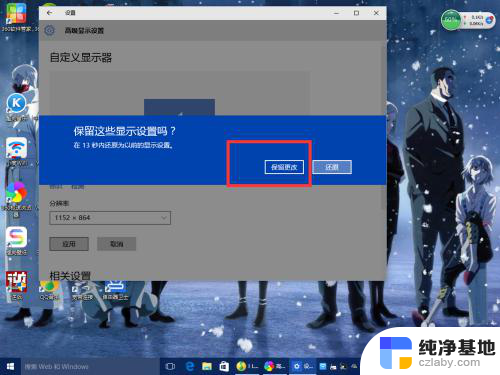
以上就是屏幕的分辨率如何调整的全部内容,碰到同样情况的朋友们赶紧参照小编的方法来处理吧,希望能够对大家有所帮助。
- 上一篇: 笔记本电脑电池图标不显示
- 下一篇: 怎么在局域网找到另一台电脑
屏幕的分辨率怎么调整相关教程
-
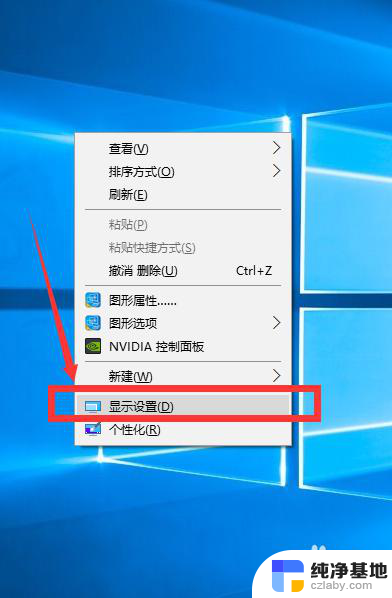 怎么调整屏幕分辨率大小
怎么调整屏幕分辨率大小2024-08-22
-
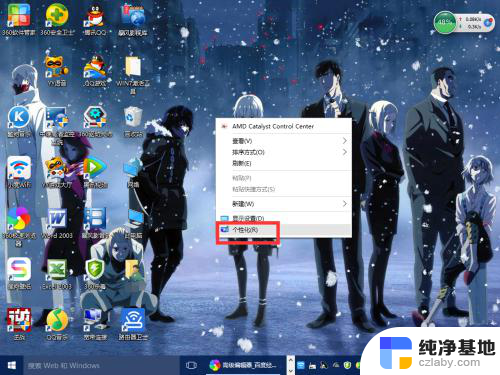 win10怎么调整屏幕分辨率
win10怎么调整屏幕分辨率2024-03-15
-
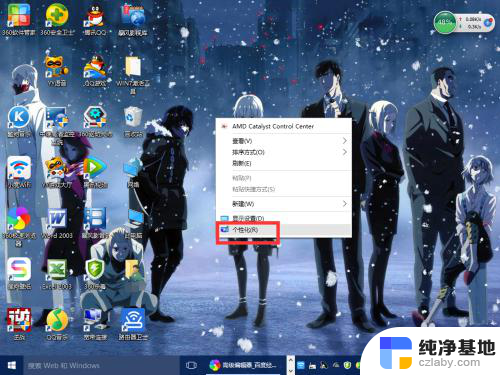 windows10屏幕分辨率怎么调
windows10屏幕分辨率怎么调2024-04-28
-
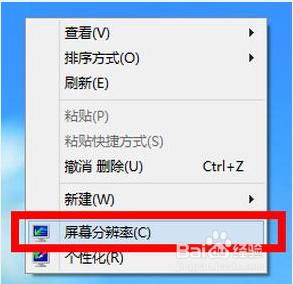 电脑屏幕分辨率无法调整怎么办
电脑屏幕分辨率无法调整怎么办2024-01-03
win10系统教程推荐